Hacer backups de archivos grandes en Wasabi
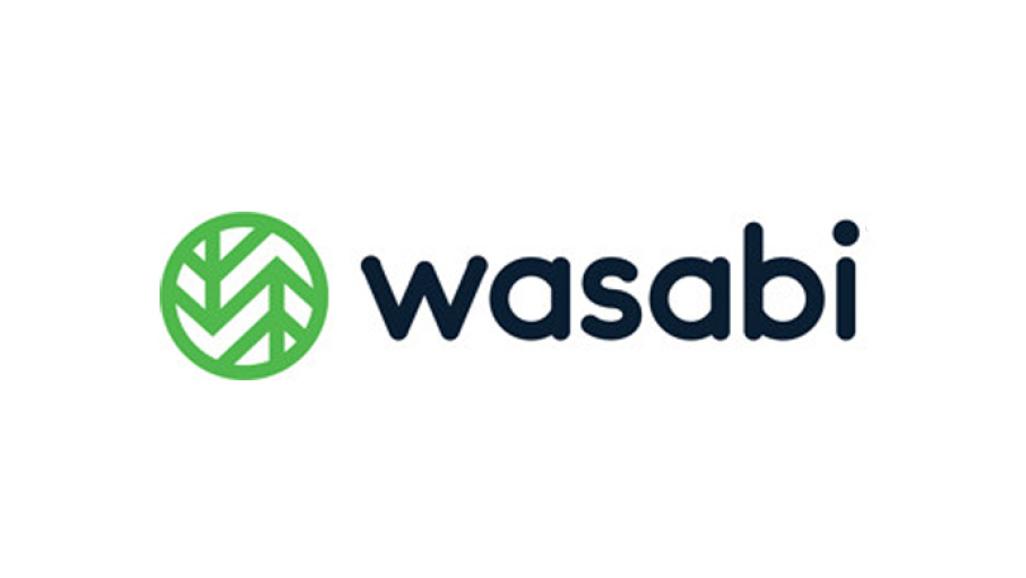
Wasabi.com es un sistema de almacenamiento masivo ideal para almacenar grandes cantidades de información, como por ejemplo copias de volúmenes realizadas con Acronis Backup o archivos .ova (exportación de servicios virtualizados de VirtualBox)
Lo más interesante de wasabi es que nos permite probar su servicio durante 30 días totalmente gratis. El problema que nos vamos a encontrar es que el interfaz web tiene unos timeouts de 120 minutos como máximo , y en ese tiempo no es posible subir un archivo de por ejemplo 100 Gb. para ello, necesitaremos acceder mediante Ftp, para lo cual deberemos seguir los siguientes pasos:
- Loguearnos en nuestra consola de administración de Wasabi
- En “Settings” –> “FTP / FTPS “, habilitar la opción FTP
- En “Access Keys“, pulsar en “Create New Access Key“, y descargar el archivo “credentials.cvs“resultante
- Descargar el programa cliente de FTP Cyberduck (Filezilla no permite crear carpetas nuevas ni acceder a las existentes)
- Abrir Cyberduck, y crear una nueva conexión con los siguientes datos:
- Tipo de servidor: Amazon S3
- Servidor: s3.wasabisys.com
- Id de llave de acceso: En la segunda línea del archivo obtenido en el paso 3, lo que corresponda a “Access Key Id“
- Llave de acceso secreta: En la segunda línea del archivo obtenido en el paso 3, lo que corresponda a “Secret Access Key“
- Se nos abrirá una conexión en la que veremos las carpetas correspondientes a los buckets que hayamos creado en nuestra cuenta. Aquí ya podremos subir nuestros archivos y crear nuevas carpetas en el nivel superior
- Si queremos utilizar otro programa de copias mediante FTP como Filezilla o Cobian Backup, una vez hayamos creado alguna carpeta en el nivel superior, podemos acceder marcando en con los siguientes datos de acceso:
- Servidor: s3.wasabisys.com
- Usuario: La dirección de correo de nuestra cuenta de Wasabi
- Contraseña: Nuestra contraseña de acceso a la consola